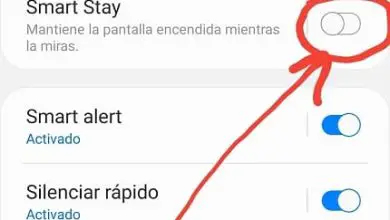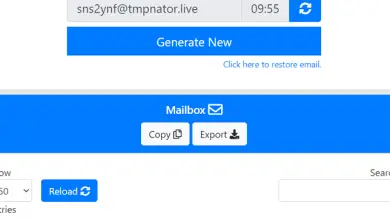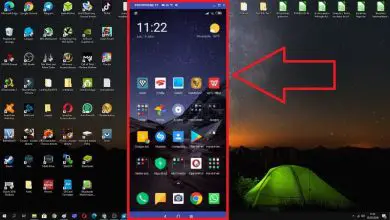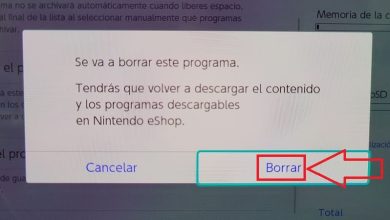Come formattare una memoria USB / Pendrive da CMD – Formattare FAT32, NTFS o exFAT

Questi sistemi hanno vantaggi e svantaggi quando li si utilizza, ecco perché è importante conoscerli e selezionare quelli più adatti alle proprie esigenze. Tra questi abbiamo:
- Il sistema Fat32 è il più vecchio ma simultaneo con la maggior parte dei dispositivi di file.
- Il sistema NTFS è una replica di Fat32, utilizzato in Windows e molto utile per le unità esterne.
- Il sistema exFat è un miglioramento di Fat32 in quanto ha una dimensione del dizionario più grande e può essere utilizzato in Windows, GNU, Linux e altri, ma solo per le nuove versioni.

Successivamente, presentiamo diverse procedure per formattare una memoria USB / Pendrive da CMD- Format Fat32, NTFS o exFat. Per formattare e/o formattare unità USB e schede SD in Linux la procedura potrebbe essere leggermente diversa.
Come formattare una chiavetta USB da un CMD?
La formattazione di un disco rigido o di una memoria USB cancella immediatamente tutti i dati. Per questo motivo è importante ricordare che si consiglia di eseguire il backup delle informazioni prima di procedere con la formattazione tramite una copia di backup del contenuto della propria USB. La procedura per la formattazione da un CMD è semplice e diretta.
- Se hai Windows 7, 8 o 10 digita » cmd » nella casella di ricerca.
- Quindi procedere con il tasto destro del mouse e scegliere l’opzione » esegui come amministratore «.
- Apparirà una finestra in essa digita » diskpart » premi » invio «.
- Trascrivi » list disk » e accetta il comando su » enter «.
- Controlla quale disco ha la tua unità USB.
- Digita » seleziona disco » aggiungendo il numero corrispondente all’unità USB e premi «invio».
- Digita » pulito «. Questo richiederà un po’ di tempo.
- Copia » crea partizione primaria » e tocca » invio «.
- Quindi scrivi » format fs = ntfs » e premi » invio «.
- Infine, digita «assign» per impostare una nuova unità su cmd unit.
Formattare una chiavetta USB in NTFS
I dispositivi di un hard disk o memoria USB possono essere formattati in FAT32, NTFS, exFAT. Quando li si utilizza, possono sorgere alcuni problemi a causa dello spazio ridotto o della saturazione della memoria. Tuttavia, in questo caso ti insegneremo come formattare una memoria USB su NTFS.
- Apri » Esplora file «.
- Inserisci la memoria USB nel computer, così facendo potresti aprire una finestra pop-up con le diverse opzioni per la riproduzione automatica.
- Dal «file explorer» individuare l’unità USB.
- Premere il tasto destro del mouse sull’unità di archiviazione, così usciranno le opzioni del menu in uscita.
- Fare clic sull’opzione » Formato » per accedere allo strumento interno di Windows ed eseguire le modifiche desiderate.
- Accedi a » File system «.
- Scegli il nuovo sistema che vuoi applicare: NTFS.
- Infine, fai clic su » avvia » per avviare la formattazione.
Formattare una chiavetta USB in Fat32
- Procedi collegando la memoria USB al tuo dispositivo.
- Dai un’occhiata dettagliata alla lettera della tua unità, ad esempio «H».
- Apre una finestra CMD con le autorizzazioni dell’amministratore.
- Eseguire questo comando modificando la lettera di unità «H:» con il carattere della memoria USB, ovvero: format / FS: FAT32 H:
- Tocca l’opzione » Invio «, attendi qualche istante e poi otterrai la memoria USB formattata in FAT32.
Un altro strumento per formattare le chiavette USB in Fat32
Se non sei un utente esperto del prompt dei comandi, o semplicemente per qualche motivo non ti piace utilizzarlo, puoi rivolgerti ad un altro strumento chiamato Fat32 Format. Lavorare con esso è facile, gratuito e consente di formattare qualsiasi tipo di memoria USB indipendentemente dal suo volume su FAT32. Ottieni il massimo da questo strumento:

- Inizia scaricando l’applicazione dal portale web principale.
- Eseguirlo.
- Seleziona la lettera dell’unità che vogliamo formattare in FAT32
- Infine, da solo il programma farà il resto.